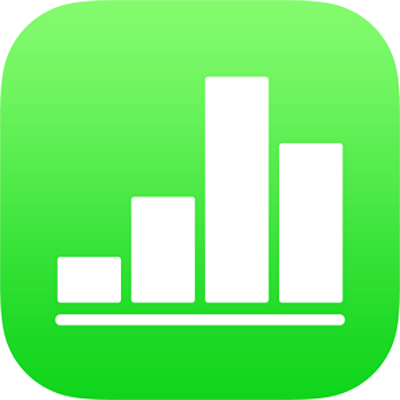
Agregar un enlace a una página web, correo electrónico, número de teléfono u hoja en Numbers en el iPhone
Puedes convertir texto o ciertos objetos (figuras, líneas, imágenes, dibujos, cuadros de texto, ecuaciones, grupos de objetos y dibujos animados) en un enlace que:
vaya a otra hoja
abra un sitio web o mensaje de correo electrónico
llame a un número de teléfono
Puedes editar el texto o destino del enlace, o eliminar los enlaces para que el texto se comporte como texto normal.
Agregar un enlace
Toca el objeto, cuadro de texto o texto seleccionado que quieres convertir en un enlace y, luego, toca Enlace.
Tal vez sea necesario colocar tu dispositivo en orientación horizontal o tocar
 para ver la opción Enlace.
para ver la opción Enlace.En el editor de enlaces, toca “Enlazar a” y elige un tipo de enlace (página web, correo electrónico, número de teléfono u hoja).
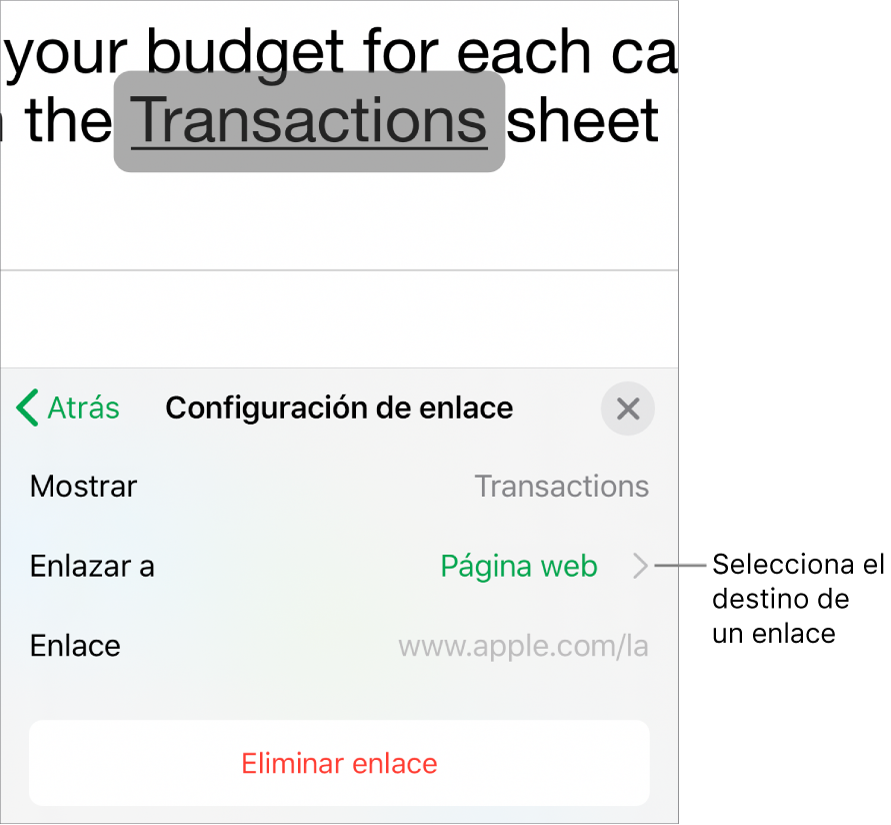
Especifica detalles para el destino:
Página web: abre una página web en un explorador. En el campo Mostrar, ingresa el texto que quieras que los lectores vean. Por ejemplo, quizás quieras mostrar el nombre del domino en lugar de toda la dirección del sitio web. En el campo Enlace, ingresa la URL del sitio web.
Correo electrónico: abre un correo electrónico predireccionado con la dirección que proporcionaste en el campo “A”. En el campo Mostrar, ingresa el texto que quieras que los lectores vean. Por ejemplo, quizás quieras mostrar el nombre del destinatario en lugar de toda la dirección de correo electrónico. Ingresa un asunto en el campo Asunto o déjalo en blanco.
Número de teléfono: llama a un número de teléfono. En el campo Número, ingresa un número de teléfono. En el campo Mostrar, ingresa el texto que quieras que los lectores vean. Por ejemplo, es posible que quieras mostrar el número de la empresa o de la persona a la que pertenece el número.
Hoja: enlaza a otra hoja en la hoja de cálculo. Toca la hoja a la que quieras enlazar. En el campo Mostrar, ingresa el texto que quieras que los lectores vean.
Para verificar el destino, toca Atrás y luego toca el botón “Abrir enlace”, “Redactar correo”, “Llamar” o “Ir a la hoja”.
Si no necesitas verificar el enlace, toca la hoja para cerrar los controles.
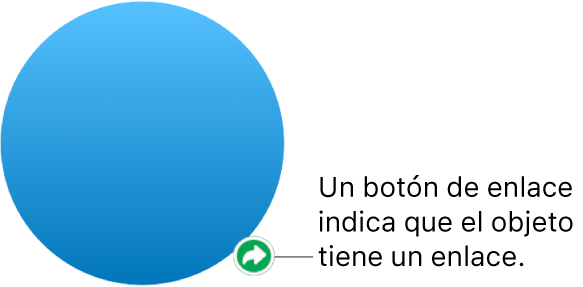
El texto enlazado está subrayado y aparece un botón de enlace (similar a una flecha curva) junto a los objetos enlazados.
Editar o eliminar un enlace
Toca el texto enlazado o el botón de enlace en el objeto enlazado.
Si el enlace está en la celda de una tabla, toca primero la celda y luego toca el botón de enlace.
En el editor de enlace, toca “Configuración de enlace”.
Realiza los cambios o toca “Eliminar enlace”.
Cuando eliminas un enlace, se mantiene el enlace pero se elimina el formato y deja de estar activo.
Cuando hayas terminado, toca la hoja para cerrar la configuración.
Activa o desactiva el formato automático para las URL, direcciones de correo electrónico y números de teléfono
Pages detecta de manera automática direcciones válidas de sitios web (URL) y de correos electrónicos y les agrega un estilo (por ejemplo, con un subrayado y un color distinto) para indicar que son enlaces activos. De manera predeterminada, los números de teléfono no tienen formato de enlace, pero puedes activar el formato automático para los números de teléfono. También puedes desactivar el formato automático para las URL y direcciones de correo electrónico.
Para cambiar si Numbers da formato o no a las URL de sitios web, direcciones de correo electrónico y números de teléfono como enlaces activos, puedes actualizar la configuración del formato automático.
Toca
 en la parte superior de la pantalla.
en la parte superior de la pantalla.Toca Configuración, luego Autocorrección y realiza una de las siguientes operaciones:
Direcciones URL y de correo electrónico: Activa o desactiva “Detectar enlaces web y de correo electrónico”.
Números de teléfono: Activa o desactiva “Detectar enlaces de números de teléfono”.
Si no quieres que los enlaces muestren formato, pero aún quieres que sean enlaces activos, activa “Detectar enlaces web y de correo electrónico” o “Detectar enlaces de números de teléfono” y desactiva “Aplicar estilo de enlace”.
La configuración se aplicará a todo el texto nuevo que ingreses en las hojas de cálculo de Numbers. El cambio no afecta a los enlaces existentes.